Настройка программы. Ввод остатков
МИНИСТЕРСТВО СЕЛЬСКОГО ХОЗЯЙСТВА И ПРОДОВОЛЬСТВИЯ
РЕСПУБЛИКИ БЕЛАРУСЬ
Учреждение образования
«Белорусский государственный аграрный
технический университет»
Кафедра экономической информатики
Типовой программный комплекс
«НИВА-СХП»
Рекомендации по использованию в учебном процессе
при подготовке студентов экономических специальностей,
переподготовке и повышении квалификации специалистов АПК
МИНСК 2008
УДК 004.9 (07)
ББК 73я7
Т 43
Составители: канд. экон. наук, доцент Ю.Ю. Королев,
канд. пед. наук, доцент О.Л. Сапун,
ст. преподавательЕ.М. Исаченко
Рецензенты: канд. экон. наук, доцент кафедры анализа, учета и аудита
в отраслях народного хозяйства БГЭУ Прохорова Т.В.
канд. экон. наук, профессор кафедры экономической теории БГАТУ Л.П. Квачук
Рекомендации предназначены для практического использования типового программного комплекса «НИВА-СХП» при подготовке студентов экономических специальностей, переподготовке и повышении квалификации специалистов АПК.
УДК 004.9 (07)
ББК 73я7
© БГАТУ, 2007
ВВЕДЕНИЕ
Основной задачей данной работы является внедрение современной методики организации бухгалтерского учета на предприятиях АПК с целью повышения экономической эффективности работы сельскохозяйственных предприятий. В условиях автоматизации учета поставленная задача может быть достигнута только за счет внедрения передовых информационных технологий, реализуемых с помощью типового программного комплекса «НИВА-СХП», разработанного информационно-вычислительным унитарным республиканским предприятием «ГИВЦ Минсельхозпрода».
ТПК «НИВА-СХП» предназначен для ведения бухгалтерского учета на предприятиях АПК и благодаря широким функциональным возможностям позволяет автоматизировать различные его участки. В настоящее время отдельные модули ТПК «НИВА-СХП» находятся в опытной эксплуатации, что связано с высокой трудоемкость и сложность автоматизации вычислительных процессов. Методика изучения этих модулей не разработана и проводить внедрение этих подсистем на предприятиях АПК достаточно сложный и трудоемкий процесс. Именно по этим причинам тема исследования является актуальной и имеет большую практико-ориентированную значимость для работников АПК и для студентов экономических специальностей аграрных вузов.
Целью работы является разработка методики ведения учета в ТПК «Нива СХП» на конкретных практических примерах для дальнейшего использования их на лабораторных и практических занятиях, в курсовом и дипломном проектировании.
Данные рекомендации по использованию типового программного комплекса «Нива СХП» будут полезны для использования в учебном процессе при подготовке студентов экономических специальностей аграрного профиля, преподавателей, при переподготовке и повышении квалификации работников АПК.
Настройка программы. Ввод остатков
Задача 1.1. Ввод сведений об организации.
1. Введите основные сведения о предприятии УП совхоз «Березки» согласно данным таблицы 1.1 (рисунок 1.1):
· в строке главного меню нажать экранную кнопку «Рабочие организации» (  );
);
· изменить название рабочей организации и внести данные о ней.
Таблица 1.1 – Общие сведения об УП совхоз «Березки»
| Общие | ||||||
| Название | Полное название | Телефон | Папка | УНП | ОКПО | Тип |
| УП совхоз «Березки» | УП совхоз «Березки» | Организации | с-з |
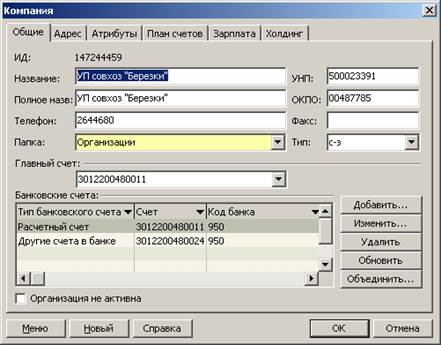
Рисунок 1.1 – Сведения об организации
2. На вкладке «Общие» добавить банковские счета согласно данным таблицы 1.2 (рисунок 1.2).
Таблица 1.2 – Банковские счета УП совхоз «Березки»
| Общие | Атрибуты | |||
| Счет | Код | Тип счета | Валюта | Балансовый счет |
| Расчетный счет | Белорусский рубль | |||
| Другие счета в банке | Белорусский рубль | 55.06 |
Для активизации вкладки «Атрибуты», после ввода реквизитов на вкладке «Общие», следует воспользоваться экранной кнопкой «Меню» и сохранить введенные данные (пункт меню «Сохранить»). После этого будут доступны реквизиты вкладки «Атрибуты».

Рисунок 1.2 – Банковский счет
3. После вода банковских счетов, на вкладке «Общие» выбрать главный счет организации: 3012200480011 (рисунок 1.1).
4. На вкладке «Адрес» добавить юридический адрес организации согласно данным таблицы 1.3.
Таблица 1.3 – Юридический адрес УП совхоз «Березки»
| Адрес | ||
| Страна, область, район, город (нас. пункт) | Адрес | Индекс |
| Гомельский | п/о Березки, 16 |
5. На вкладке «План счетов» с помощью экранной кнопки «Выбрать…» выбрать из списка объектов «План счетов» (рисунок 1.3). По умолчанию план счетов может быть уже указан.

Рисунок 1.3 – План счетов
Задача 1.2. Заполнение справочника «Подразделения».
1. Откройте справочник «Подразделения»:
Исследователь → Справочники → Клиенты → Организации → Подразделения
2. В поле «Организация» окна «Подразделения» выбрать УП совхоз «Березки», затем добавить новые подразделения согласно данным таблицы 1.4. Если в программе создана одна рабочая организация, то она всегда по умолчанию будет отражаться в этом окне, так что пользователю при входе в этот справочник можно сразу создавать структурные подразделения организации:
Главный → Добавить
Таблица 1.4 – Список подразделений УП совхоз «Березки»
| Наименование | Принадлежит компании | Входит в подразделение |
| Все подразделения | УП совхоз «Березки» | |
| Администрация | УП совхоз «Березки» | Все подразделения |
| Склад №1 «С/х. продукция и корма» | УП совхоз «Березки» | Все подразделения |
| Склад №2 «Материалы, удобрения и запчасти» | УП совхоз «Березки» | Все подразделения |
| Склад №3 «Общий склад» | УП совхоз «Березки» | Все подразделения |
| Центральный нефтесклад | УП совхоз «Березки» | Все подразделения |
| Молочная ферма | УП совхоз «Березки» | Все подразделения |
| Бригада №1 | УП совхоз «Березки» | Все подразделения |
Задача 1.3. Заполнение справочника «Сотрудники».
1. Откройте справочник «Подразделения»:
Исследователь → Справочники → Клиенты → Организации → Подразделения
2. В поле «Организация» окна «Подразделения» выбрать УП совхоз «Березки», затем добавить новых сотрудников согласно данным таблицы 1.5 (рисунок 1.4): Детальный → Добавить

Рисунок 1.4 – Сведения о сотруднике
Таблица 1.5 – Сведения о сотрудниках УП совхоз «Березки»
| Общие | Паспорт | |
| Фамилия, имя, отчество | Подразделение | Должность |
| Ярчак Владимир Михайлович | Администрация | Директор |
| Симакова Алла Павловна | Администрация | Гл. бухгалтер |
| Марченко Валентина Семеновна | Администрация | Старший бухгалтер |
| Бортник Зинаида Павловна | Администрация | Кассир |
| Мороз Иван Петрович | Склад №1 | Зав. складом № 1 |
| Король Виктор Степанович | Склад №2 | Зав. складом № 2 |
| Коваленко Михаил Владимирович | Склад №3 | Зав. складом № 3 |
| Белов Сергей Григорьевич | Центр.нефтесклад | Заведующий ЦНС |
| Демьянова Светлана Петровна | Молочная ферма | Заведующая фермой |
| Быкова Валентина Сергеевна | Молочная ферма | Мастер животнов-ва |
| Драгун Лариса Александровна | Молочная ферма | Доярка |
| Смирнов Владимир Петрович | Молочная ферма | Зоотехник |
| Невзоров Михаил Николаевич | Бригада №1 | Бригадир |
Задача 1.4. Заполнение сведений об учредителях.
1. Откройте справочник «Организации»:
Исследователь → Справочники → Клиенты → Организации
2. В поле «Организация» окна «Подразделения» выбрать УП совхоз «Березки», затем добавить новую группу организаций «Учредители» (рисунок 1.5):
Главный → Добавить

Рисунок 1.5 – Папка «Учредители»
3. Ввести учредителей согласно данным таблицы 1.6 (рисунок 1.6):
Детальный → Добавить
Таблица 1.6 – Сведения об учредителях УП совхоз «Березки»
| Общие | Адрес | |||||
| Выбор объекта | Название | Полное назв. | Папка | УНП | ОКПО | |
| Организация | ОАО «Прогресс» | ОАО «Прогресс» | Учредители | г. Гомель, ул. Советская, 45 | ||
| Организация | МПО «Сельхозтехника» | МПО «Сельхозтехника» | Учредители | г. Гомель, ул. Уральская, 60 | ||
| Организация | ИП Коляда В.В. | ИП Коляда Владимир Владимирович | Учредители | г. Гомель, ул. Вокзальная, 12 | ||
| Организация | ИП Савченко П.П. | ИП Савченко Петр Петрович | Учредители | г. Гомель, ул. Мележа, 71 |
Продолжение таблицы 1.6
| Название | Банковские счета | |||
| Счет | Код | Тип счета | Валюта | |
| ОАО «Прогресс» | Расчетный счет | Белорусский рубль | ||
| МПО «Сельхозтехника» | Расчетный счет | Белорусский рубль | ||
| ИП Коляда В. В. | Расчетный счет | Белорусский рубль | ||
| ИП Савченко П.П. | Расчетный счет | Белорусский рубль |

Рисунок 1.6 – Организация-учредитель
Задача 1.5. Отражение доли учредителей в уставном фонде.
Отразить доли учредителей в уставном фонде предприятия на 01.01.200_.
1. Организовать аналитический учет по счету 80 «Уставный фонд» в разрезе учредителей (рисунок 1.7): Исследователь → Бухгалтерия → План счетов

Рисунок 1.7 – План счетов
Изменить параметры счета 80 «Уставный фонд». Для этого на вкладке «Аналитика» необходимо активизировать аналитику «Клиент» (рисунок 1.8).

Рисунок 1.8 – Аналитика счета
2. Создать операции в Журнале хозяйственных операций (рисунок 1.9), отражающие доли учредителей в уставном фонде согласно данным таблицы 1.7 (Д-т сч. 00, К-т сч. 80) на 01.01.200_ (рисунок 1.10):
Исследователь → Бухгалтерия → Журнал хозяйственных операций → Произвольные проводки → Детальный → Добавить

Рисунок 1.9 – Журнал хозяйственных операций
Таблица 1.7 – Доли учредителей в уставном фонде УП совхоз «Березки»
| Учредители | Сумма, руб. |
| ОАО «Прогресс» | 140 000 000 |
| МПО «Сельхозтехника» | 76 000 000 |
| ИП Коляда В. В. | 24 000 000 |
| ИП Савченко П. П. | 60 000 000 |

Рисунок 1.10 – Редактирование хозяйственной операции
Отчеты:
1. Просмотреть журнал хозяйственных операций:
Исследователь → Бухгалтерия → Журнал хозяйственных операций → Произвольные проводки
Сформировать печатную форму документа «Журнал хозяйственных операций»:
· воспользоваться экранной кнопкой «Печать» (  ) из окна списка хозяйственных операций;
) из окна списка хозяйственных операций;
· выбрать из списка печатных форм «Журнал хоз. операций;
· указать период построения отчета (рисунок 1.11):
- Дата начала – 31.12.200_;
- Дата конца – 31.12.200_.

Рисунок 1.11 – Период формирования отчета
· в окне «Введите параметры» нажать кнопку «ОК» (рисунок 1.12).

Рисунок 1.12 – Печатная форма отчета «Журнал хоз. операций»
2. Сформировать карту счета 80 «Уставный фонд»:
Исследователь → Бухгалтерия → Карта счета
· указать период его построения (рисунок 1.13);
· указать номер карты счета – 80 «Уставный фонд» (рисунок 1.13);
· воспользоваться экранной кнопкой «Рассчитать» (  ).
).



Рисунок 1.13 – Отчет «Карта счета»
3. Сформировать печатную форму отчета «Карта счета» :
· воспользоваться экранной кнопкой «Печать» (  ) из окна карты счета;
) из окна карты счета;
· выбрать из списка печатных форм «Карта счета» (рисунок 1.14).

Рисунок 1.14 – Печатная форма отчета «Карта счета»